ومع ذلك ، أوقفت Malwarebytes أداة إزالة Junkware مرة أخرى في 2018 لأسباب لم تذكرها. تقدم Malwarebytes الآن بديلاً لـ JRT ، يسمى Adw الأنظف الذي يحتوي على جميع وظائف JRT الرئيسية بالإضافة إلى ميزات إضافية.
ستتناول هذه المقالة بالتفصيل JRT بواسطة Malwarebytes باستخدام المخطط التفصيلي التالي:
- ما هي JRT (أداة إزالة Junkware)؟
- كيفية تنزيل بديل أداة إزالة البرامج غير المرغوب فيها (Adw Cleaner)؟
ما هي JRT (أداة إزالة Junkware)؟
قام شخص من منتدى الدعم الرسمي لـ Malwarebytes بإنشاء أداة إزالة Junkware. اشترت Malwarebytes هذه الأداة لاحقًا. كان JRT برنامجًا محمولًا لا يحتاج إلى التثبيت مثل البرامج النموذجية الأخرى. سيضطر المستخدم فقط إلى تنزيله وسيكون جاهزًا للمسح والإزالة. وبالمثل ، لم تكن هناك حاجة لإلغاء تثبيته ، فسيتعين على المستخدم حذف ملف JRT فقط.
لم يكن لدى JRT واجهة مستخدم رسومية ، بل كان برنامجًا به ميزات تشبه CLI مع عدم وجود خيارات متاحة للتفاعل معها. بمعنى أن المستخدم لن يحصل على أي خيارات. لم يكن هناك سوى طريقة واحدة لتشغيل JRT ، وكان ذلك لبدء تشغيله. سيتوقف بعد أن يقوم بفحص وإزالة جميع ملفات البرامج الضارة المحتملة وتقديم ملف '.txt' في النهاية يحتوي على معلومات حول الملفات التي تمت إزالتها. بمجرد الانتهاء من ذلك ، لم يكن قابلاً للعكس.
كيفية تنزيل بديل أداة إزالة البرامج غير المرغوب فيها (Adw Cleaner)؟
بديل Malwarebytes لـ JRT هو ' Adw الأنظف '. إذا كان المستخدم يريد وظيفة JRT ، فمن المستحسن تنزيل Adw Cleaner لأنه يوفر جميع وظائف JRT الرئيسية. لتنزيل أداة Adw Cleaner ، اتبع الخطوات الموضحة أدناه.
الخطوة 1: اذهب إلى موقع Malwarebytes
افتح المتصفح ، وانتقل إلى Malwarebytes الرسمية موقع إلكتروني . يمكن للمستخدمين رؤية المعلومات حول Adw Cleaner أيضًا عن طريق التمرير لأسفل صفحة الويب. بعد ذلك ، انقر فوق ' منظف 'رابط الربط لبدء تنزيل Adw Cleaner:
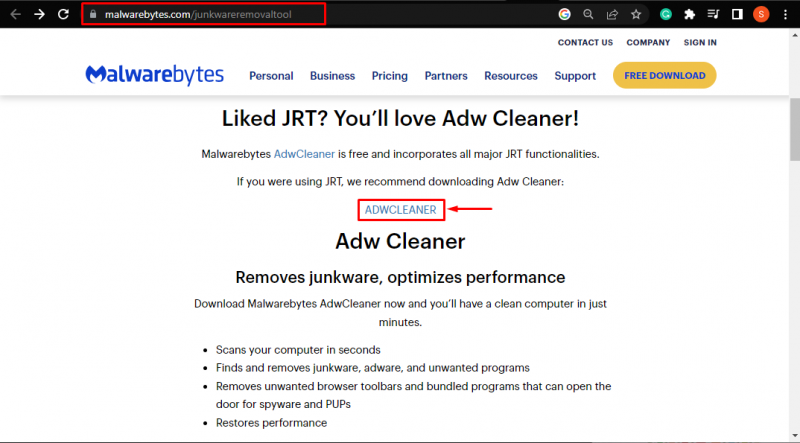
الخطوة 2: افتح Adw Cleaner
بمجرد تنزيل الملف ، انتقل إلى ' التحميلات 'في File Explorer ، ثم انقر نقرًا مزدوجًا فوق' Adwcleaner ' ملف:
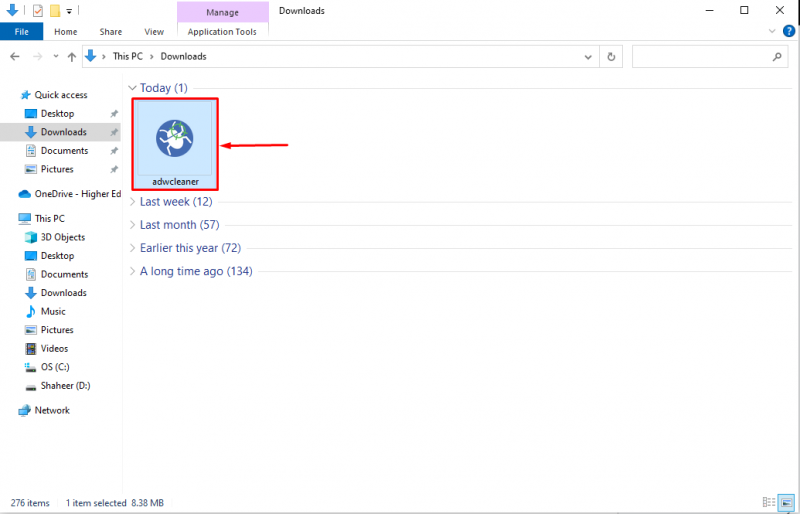
الخطوة 3: فحص جهاز الكمبيوتر باستخدام Adw Cleaner
بمجرد تشغيل أداة AdwCleaner ، ستكون جاهزة لفحص الملفات. يشير هذا إلى أنه أيضًا برنامج قابل للتنفيذ محمول. بمجرد تشغيل AdwCleaner ، سيطلب من المستخدم الموافقة على الشروط والاتفاقيات. اضغط على ' أنا موافق 'للمتابعة:
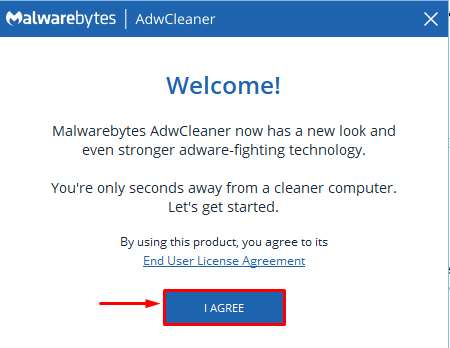
بعد ذلك ، سيكون جاهزًا لفحص جهاز الكمبيوتر. ضرب ' إفحص الآن 'لبدء مسح ملف البرامج الضارة وإزالته من النظام:
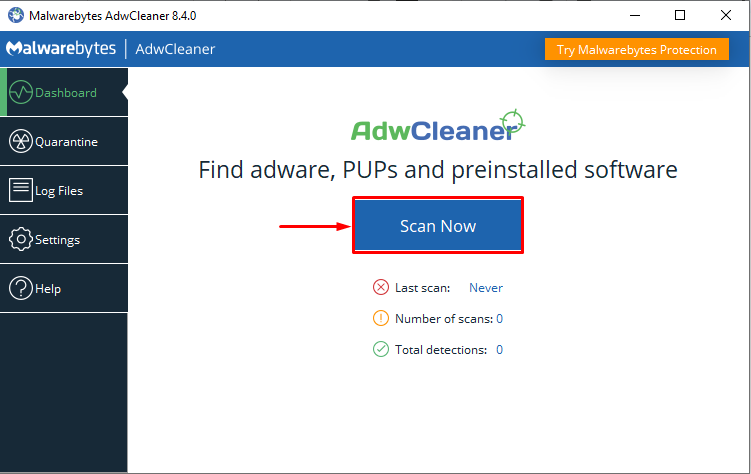
الخطوة 4: عرض النتيجة واتخاذ إجراء
بمجرد أن يكمل Adw Cleaner الفحص ، سوف يزود المستخدم بنتائج الفحص. ضرب ' التالي 'للانتقال إلى الصفحة التالية لعرض النتائج المتبقية المكتشفة:
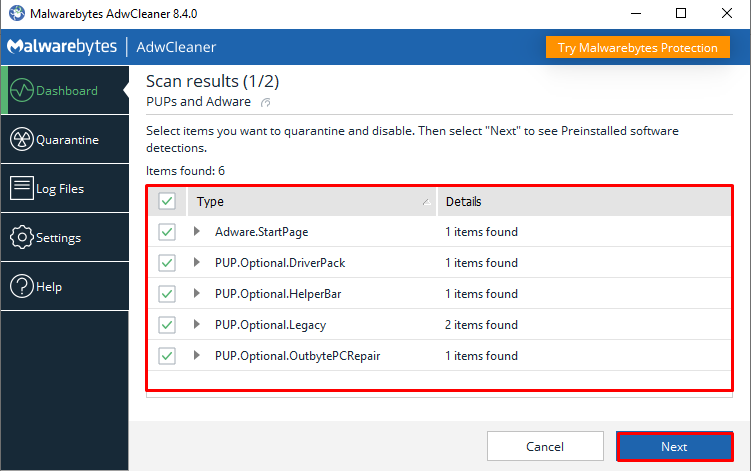
في الصفحة الثانية ، سيظهر للمستخدم البرنامج المثبت مسبقًا الذي اكتشفه Adw Cleaner. يمكن للمستخدم تحديد خانة الاختيار لتحديد ملفات البرامج المثبتة مسبقًا والنقر فوق ' الحجر الصحي 'لنقل الملفات المحددة إلى علامة التبويب' العزل '، حيث يمكن للمستخدم تعطيلها:
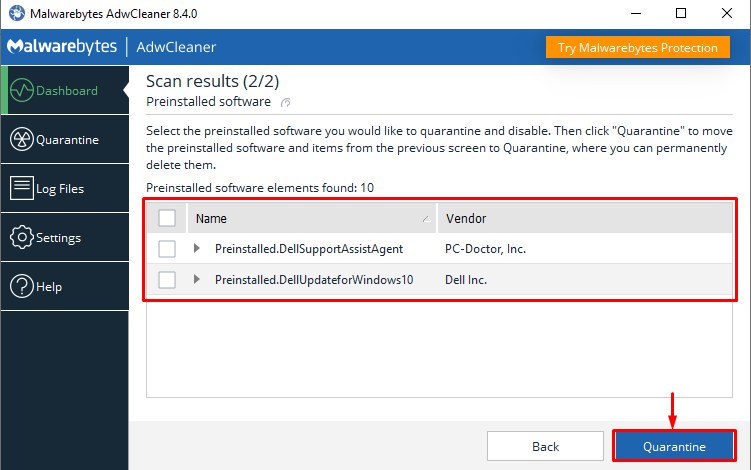
الخطوة 5: تعطيل الملفات
اضغط على ' الحجر الصحي 'من الجزء الأيمن من النافذة لعرض جميع الملفات المعزولة:
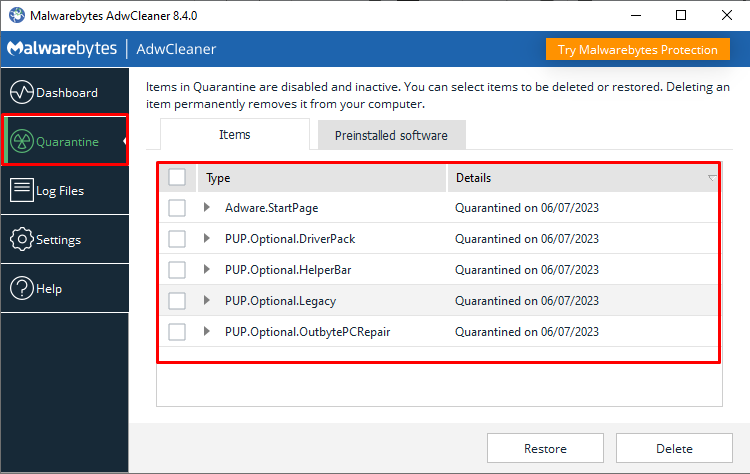
بعد ذلك ، حدد خانة الاختيار مقابل الملفات المحددة ، ثم انقر فوق ' يمسح 'لحذف الملفات أو الزر' يعيد 'لاستعادة الملفات:
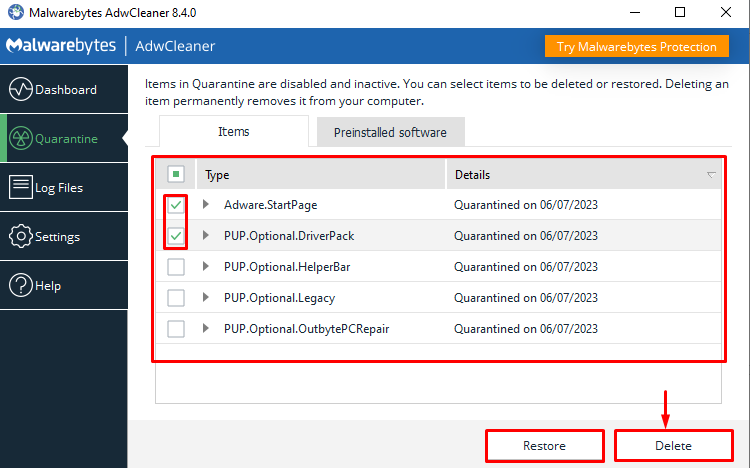
هذا كل ما يتعلق باستخدام 'JRT' البديل 'AdwCleaner' في Windows.
خاتمة
تم إيقاف أداة إزالة البرامج غير المرغوب فيها بواسطة Malwarebytes في عام 2018. الآن ، توفر بديلاً لـ JRT يسمى ' Adw الأنظف 'الذي يحتوي على جميع وظائف JRT الرئيسية وبعض الميزات الإضافية. لتنزيل Adw Cleaner ، انتقل إلى Malwarebytes الرسمي موقع إلكتروني . في الموقع ، انقر فوق ' منظف 'رابط الإرساء. بعد ذلك ، افتح ' Adwcleaner 'ملف من' التحميلات 'لبدء فحص النظام بحثًا عن ملف البرامج الضارة. قدمت هذه المقالة جميع الخطوات المطلوبة لتنزيل بديل JRT المسمى ' Adw الأنظف 'في Windows.